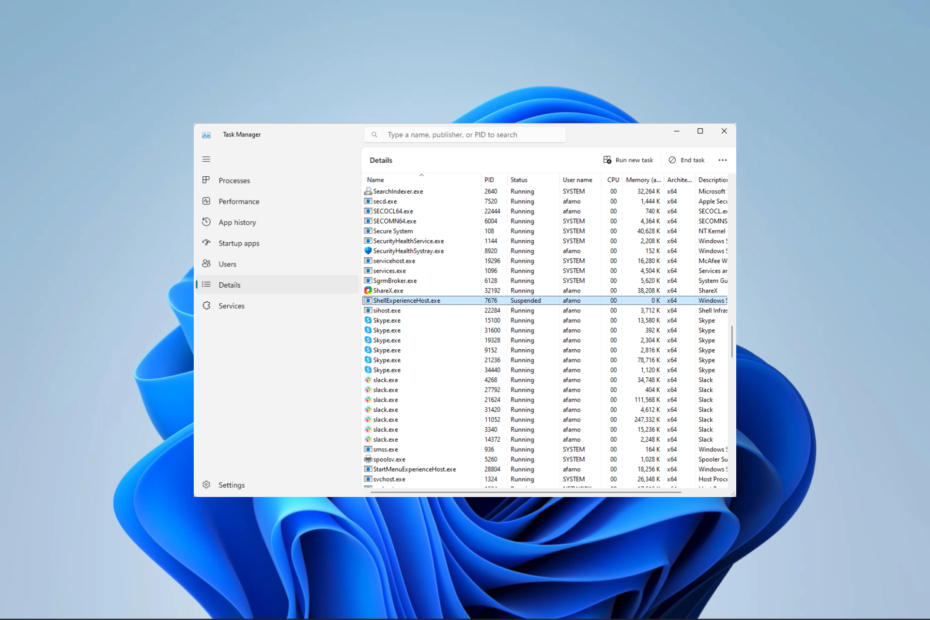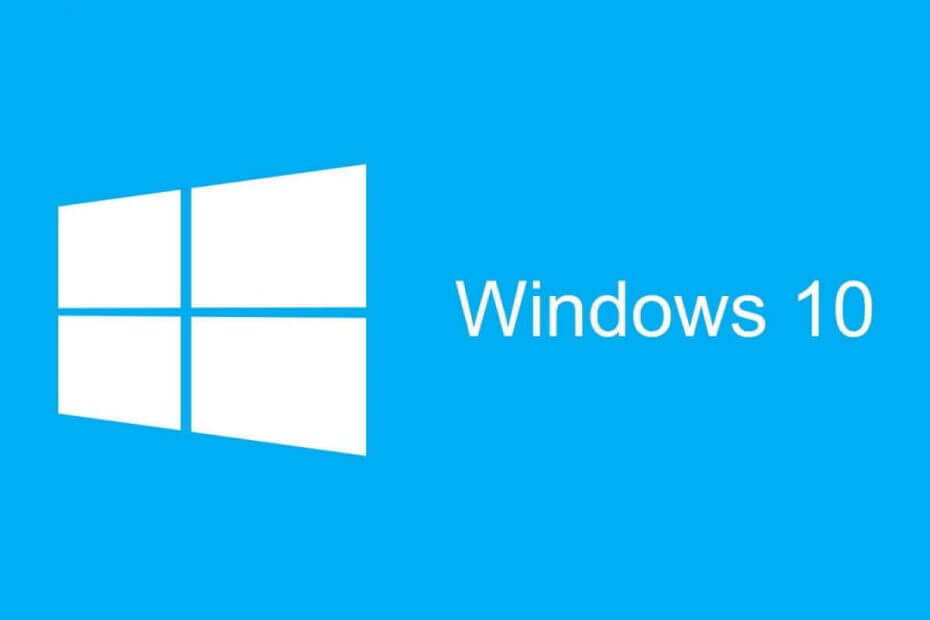
Denne programvaren vil holde driverne dine i gang, og dermed beskytte deg mot vanlige datamaskinfeil og maskinvarefeil. Sjekk alle driverne dine nå i 3 enkle trinn:
- Last ned DriverFix (bekreftet nedlastningsfil).
- Klikk Start søk for å finne alle problematiske drivere.
- Klikk Oppdater drivere for å få nye versjoner og unngå systemfeil.
- DriverFix er lastet ned av 0 lesere denne måneden.
Hvis du vil spar så mye strøm du kan når du bruker datamaskinen, kan du vurdere å bruke Dvalemodus. Dette alternativet er ikke aktivert som standard på Windows 10, men det betyr ikke at det ikke er mulig å legge det til Start-menyen.
De fleste stasjonære datamaskiner leveres med Hvilemodus aktivert som standard. Ved å bruke sovealternativet kan du slå av det meste av datamaskinvaren og lagre din nåværende informasjon på RAM-minnet.
Mens du bruker Sove modus, vil datamaskinen din fortsatt bruke litt strøm, men mye mindre. Så det er bra å bruke Sleep-alternativet hvis du skal være borte fra datamaskinen din i en kort periode.
En fordel med hvilemodus er at den "våkner" fra hvilemodus på bare noen få sekunder, slik at du enkelt kan fortsette der du slapp.
Hvis PCen ikke går ut av hvilemodus, sjekk ut denne fiffige guiden å løse problemet. På den annen side, hvis du har problemer med å holde PCen i hvilemodus, anbefaler vi at du gjør det ta en titt på denne artikkelen for å finne en løsning.
Fremgangsmåte for å legge til dvalemodus i startmenyen i Windows 10
Når det gjelder dvalemodus-alternativet, fungerer det på en lignende måte, men det lagrer dine åpne dokumenter og kjørende applikasjoner på harddisken og slår av datamaskinen.
I dvalemodus bruker datamaskinen din null strøm, så det er bra å bruke dette alternativet hvis du skal være borte en stund og du vil fortsette der du slapp når du kommer tilbake.
Den eneste ulempen med dvalemodus er at det tar litt mer å starte i forhold til hvilemodus. La oss se hvordan du aktiverer dvalemodus på Windows 10:
- Åpen Kontrollpanel og naviger til Maskinvare og lyd> Strømalternativer.
- Klikk Velg hva av / på-knappene gjør.
- Klikk deretter på koblingen Endre innstillinger som for øyeblikket ikke er tilgjengelig. Dette vil tillate deg å endre avstengningsalternativer.
- Sjekk dvalemodus (Vis i strømmenyen).
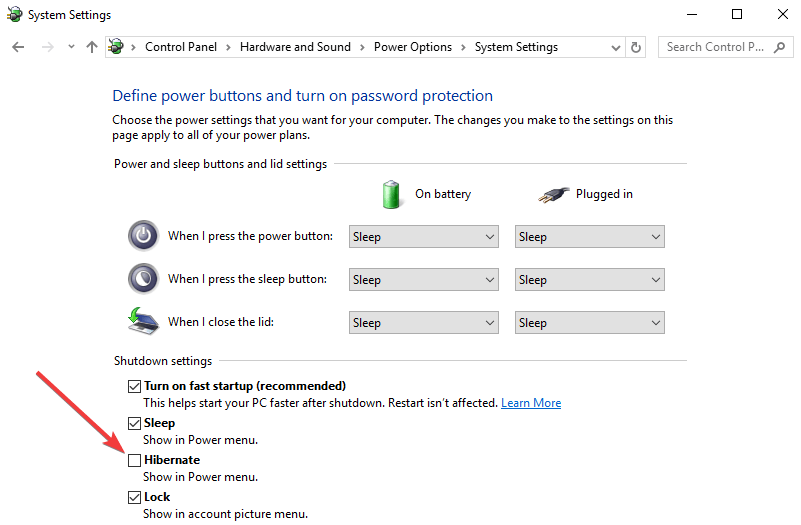
- Klikk på Lagre endringer, og det er det.
Hvis du ikke finner kraftplanene dine, kan du få dem tilbake følge de enkle trinnene i denne artikkelen.
Du kan ikke åpne Kontrollpanel på Windows 10? Ta en titt på denne trinnvise veiledningen for å finne en løsning.
Nå bør du ha dvalemodus tilgjengelig i Start-menyen. Hvis du har kommentarer eller spørsmål, er det bare å komme til kommentarene nedenfor.
Dessverre kan det oppstå forskjellige tekniske problemer etter at du har aktivert dvalemodus på Windows 10. For eksempel kan det hende at datamaskinen din ikke går i dvalemodus. I andre tilfeller kan datamaskinen ta for lang tid å våkne fra dvalemodus.
Hvis du støter på noen av disse problemene, kan du bruke feilsøkingsveiledningene nedenfor. Følg instruksjonene i de respektive veiledningene, og du bør kunne løse problemet på bare noen få minutter.